Można zachować aktualność stylów, ustawień, warstw i innych standardowych komponentów programu AutoCAD Civil 3D na rysunkach, korzystając z szablonów odniesienia.
Łączenie rysunku z szablonami odniesienia
Rysunek można połączyć z co najmniej jednym szablonem odniesienia w celu zachowania aktualności stylów, ustawień, warstw i innych standardowych komponentów.
- Kliknij kolejno kartę Zarządzaj panel
 Style
Style  Odniesienie
Wyszukiwanie .
Odniesienie
Wyszukiwanie .
- W oknie dialogowym Dołącz szablon odniesienia kliknij przycisk Dołącz nowy szablon
 .
.
- W oknie dialogowym Otwórz plik szablonu wybierz pliki DWG lub DWT przeznaczone do dołączenia i kliknij przycisk OK.
Wskazówka: Wybierz typ pliku na liście Pliki typu dostępnej w dolnej części okna dialogowego Otwórz plik szablonu.
- W przypadku dołączania wielu szablonów określ priorytet za pomocą opcji Przesuń w górę
 i Przesuń w dół
i Przesuń w dół  . Szablon, na górze listy ma priorytet.
Wskazówka: Istnieje możliwość nadpisania priorytetu szablonu dla poszczególnych właściwości przez otwarcie okna dialogowego Zarządzaj ustawieniami z odniesieniami i zmianę szablonu wyświetlanego na liście Źródło dla tej właściwości.
. Szablon, na górze listy ma priorytet.
Wskazówka: Istnieje możliwość nadpisania priorytetu szablonu dla poszczególnych właściwości przez otwarcie okna dialogowego Zarządzaj ustawieniami z odniesieniami i zmianę szablonu wyświetlanego na liście Źródło dla tej właściwości.
- Aby określić, do których komponentów istnieją odniesienia, kliknij opcję Zarządzaj ustawieniami z odniesieniami, aby otworzyć okno dialogowe Zarządzaj ustawieniami z odniesieniami.
- Kliknij przycisk Aktualizuj, aby wczytać szablony.
Komponenty w szablonach odniesienia zostaną skopiowane do rysunku. Jeśli komponent na rysunku ma taką samą nazwę, jak komponent w szablonie odniesienia, komponent na rysunku zostanie nadpisany.
Sterowanie automatyczną aktualizacją szablonów odniesienia
Za pomocą zmiennej AeccRefTemplateAutoUpdate można sterować aktualizacjami i ostrzeżeniami wyświetlanym w przypadku zmiany szablonu odniesienia.
- W wierszu polecenia wprowadź ciąg AeccRefTemplateAutoUpdate.
- Wprowadź jedną z następujących opcji:
- 0: Wyłącza automatyczne aktualizacje. Powiadomienia to ostrzeżenia wyświetlane, gdy style wymagają aktualizacji.
- 1: Włącza automatyczne aktualizowanie stylów od szablonów odniesienia. Jest to ustawienie domyślne.
Ręczna aktualizacja rysunków od szablonów odniesienia
Jeśli wyłączono automatyczne aktualizacje, można ręcznie zaktualizować rysunki z zastosowaniem zmian stylów w dołączonych szablonach odniesień.
- Kliknij kolejno kartę Zarządzaj panel
 Style
Style  Odniesienie
Wyszukiwanie .
Odniesienie
Wyszukiwanie .
- W oknie dialogowym Dołącz szablon odniesienia kliknij przycisk Aktualizuj.
Usuwanie nieużywanych komponentów z rysunku
Podczas dołączania szablonu odniesienia komponenty odniesienia są kopiowane do rysunku. Istnieje możliwość usunięcia nieużywanych komponentów z jednoczesnym zachowaniem ścieżki do szablonu w oknie dialogowym Dołącz szablon odniesienia.
- Kliknij kolejno kartę Zarządzaj panel
 Style
Style  Odniesienie
Wyszukiwanie .
Odniesienie
Wyszukiwanie .
- W oknie dialogowym Dołącz szablon odniesienia usuń zaznaczenie pola wyboru obok dołączonego szablonu.
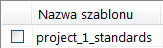
- Kliknij przycisk Aktualizuj.
- Komponenty, które zostały użyte, takie jak warstwy, pozostaną na rysunku. Nieużywane komponenty zostaną usunięte z rysunku.
- Ustawienia i style, które zostały nadpisane przez style w szablonie odniesienia, nie są przywracane do stanu pierwotnego.